行く 、 GoLangとも呼ばれます は、 Googleで開発されたオープンソースのプログラミング言語です。 Robert Griesemer 、ロブパイク 、およびケントンプソン Go言語は、2009年11月10日に公開オープンソースプロジェクトになりました。Go言語は、一部のGoogleの本番サーバーだけでなく、Dropbox、CoreOS、CloudFlare、Docker、Soundcloud、Uberなどの他の企業でも積極的に使用されています。たくさんの。このチュートリアルでは、LinuxにGoプログラミング言語をインストールして構成する方法を説明します。
LinuxにGo言語をインストールする
パッケージマネージャーを使用してGolangをインストールするか、ソースからコンパイルしてインストールできます。両方が表示されます。
パッケージマネージャーを使用してGo言語をインストールする
Go言語は、最新のLinuxディストリビューションのデフォルトのリポジトリで利用できます。
Arch Linuxおよびその派生物について:
$ sudo pacman -S go
RHEL、CentOS、FedoraなどのRPMベースのシステムでは、次のコマンドを実行します:
$ sudo yum install golang
または、
$ sudo dnf install golang
Debian、Ubuntu、Linux MintなどのDEBベースのシステムでは、次のコマンドを使用してインストールできます。
$ sudo apt-get install golang
SUSE / openSUSEの場合:
$ sudo zypper install golang
ソースからGo言語をインストール
Goは、一部のLinuxディストリビューションのデフォルトのリポジトリで利用できます。ただし、デフォルトのリポジトリのGo言語バージョンは少し古くなっている可能性があります。そのため、公式Webサイトからtarballをダウンロードし、以下に説明するように手動でインストールして、常に最新バージョンを使用することをお勧めします。
以下は、Ubuntu16.04LTSサーバーエディションでテストされました。ただし、これらの手順は他のLinuxディストリビューションでも同じです。
最新のtarballをここからダウンロードします 。
$ wget https://dl.google.com/go/go1.10.2.linux-amd64.tar.gz
次に、以下に示すように、ダウンロードしたファイルの整合性を確認します。
$ sha256sum go1.10.2.linux-amd64.tar.gz
サンプル出力は次のようになります:
4b677d698c65370afa33757b6954ade60347aaca310ea92a63ed717d7cb0c2ff go1.10.2.linux-amd64.tar.gz
上に表示されているSHA256チェックサム値は、ダウンロードリンクで提供されている値と一致している必要があることに注意してください。一致しない場合は、新しいtarballをダウンロードして続行してください。
次のコマンドを使用して、ダウンロードしたtarballを抽出します:
$ sudo tar -C /usr/local -xvzf go1.10.2.linux-amd64.tar.gz
このコマンドは、tarballを / usr / localに抽出します ディレクトリ。ここでは、 -c フラグはターゲットディレクトリを示します。
ダウンロード -無料ガイド:「Unityを使用したゲームのプログラミング:初心者向けガイド」Goの構成
次に、ユーザープロファイルでGo言語の実行可能パスを設定する必要があります。これを行うには、ユーザープロファイルを編集します:
$ sudo vi ~/.profile
次の行を追加します:
export PATH=$PATH:/usr/local/go/bin
:wqと入力します ファイルを保存して閉じます。
次に、Go言語のビルドを保存するGo言語のワークスペースを設定します。
ワークスペースは、ルートに3つのディレクトリがあるディレクトリ階層です。
- src Goソースファイルが含まれています
- pkg パッケージオブジェクトが含まれ、
- ビン 実行可能コマンドが含まれています。
次のコマンドを使用して、Go言語ワークスペース用の上記のディレクトリ階層を作成します。
$ mkdir -p $HOME/go_projects/{src,pkg,bin} ここでは、 $ HOME / go_projects Goがファイルを作成するディレクトリです。
次に、[新しいワークスペースに移動]をポイントする必要があります。
これを行うには、〜/.profileを編集します ファイル:
$ sudo vi ~/.profile
次の行を追加して、[新しいワークスペースディレクトリに移動]をポイントします。
export GOPATH="$HOME/go_projects" export GOBIN="$GOPATH/bin"
Go言語がデフォルトの場所(/ usr / local /)以外の場所にインストールされている場合は、〜/ .profile でインストールパス(GOROOT)を指定する必要があります ファイル。たとえば、ホームディレクトリにgo langをインストールした場合、ユーザープロファイルファイルに次の行を追加する必要があります。
export GOROOT=$HOME/go export PATH=$PATH:$GOROOT/bin
パッケージマネージャーを使用してGolangをインストールした場合、インストールパスは / usr / lib / goのいずれかになります。 または/usr / lib / golang 。 GOROOTの正しいパス値を更新する必要があります。
適切な値を指定したら、次のコマンドを実行してGolang環境の値を更新します。
$ source ~/.profile
次に、次のコマンドを実行して、Go言語が正しくインストールおよび構成されているかどうかを確認します。
インストールされているバージョンを確認しましょう:
$ go version
出力例:
go version go1.10.2 linux/amd64
Go lang環境情報を表示するには、次を実行します。
$ go env
サンプル出力:
GOARCH="amd64" GOBIN="/home/sk/go_projects/bin" GOCACHE="/home/sk/.cache/go-build" GOEXE="" GOHOSTARCH="amd64" GOHOSTOS="linux" GOOS="linux" GOPATH="/home/sk/go_projects" GORACE="" GOROOT="/usr/local/go" GOTMPDIR="" GOTOOLDIR="/usr/local/go/pkg/tool/linux_amd64" GCCGO="gccgo" CC="gcc" CXX="g++" CGO_ENABLED="1" CGO_CFLAGS="-g -O2" CGO_CPPFLAGS="" CGO_CXXFLAGS="-g -O2" CGO_FFLAGS="-g -O2" CGO_LDFLAGS="-g -O2" PKG_CONFIG="pkg-config" GOGCCFLAGS="-fPIC -m64 -pthread -fmessage-length=0 -fdebug-prefix-map=/tmp/go-build286572886=/tmp/go-build -gno-record-gcc-switches"
上記のような出力が表示された場合は、おめでとうございます。 Go言語を使用する準備が整いました。 goプログラムのコーディングを開始できます。
Goを使用してシンプルな「helloworld」プログラムを作成する
これで、Go言語をインストールして構成する方法がわかりました。先に進んで、簡単な「helloworld」プログラムを作成しましょう。
プログラムのソースコードを保存するための別のディレクトリを作成します。次のコマンドは、「helloworld」プログラムのソースコードを保存するディレクトリを作成します。
$ mkdir $HOME/go_projects/src
$ mkdir $HOME/go_projects/src/hello
hello.goというファイルを作成します :
$ vi go_projects/src/hello/hello.go
次の行を追加します:
package main
import "fmt"
func main() {
fmt.Println("Hello, World")
} ファイルを保存して閉じます。次に、次のコマンドを実行して「helloworld」プログラムをコンパイルします。
$ go install $GOPATH/src/hello/hello.go
最後に、次のコマンドを使用して「helloworld」プログラムを実行します。
$ $GOBIN/hello
サンプル出力は次のようになります:
Hello, World
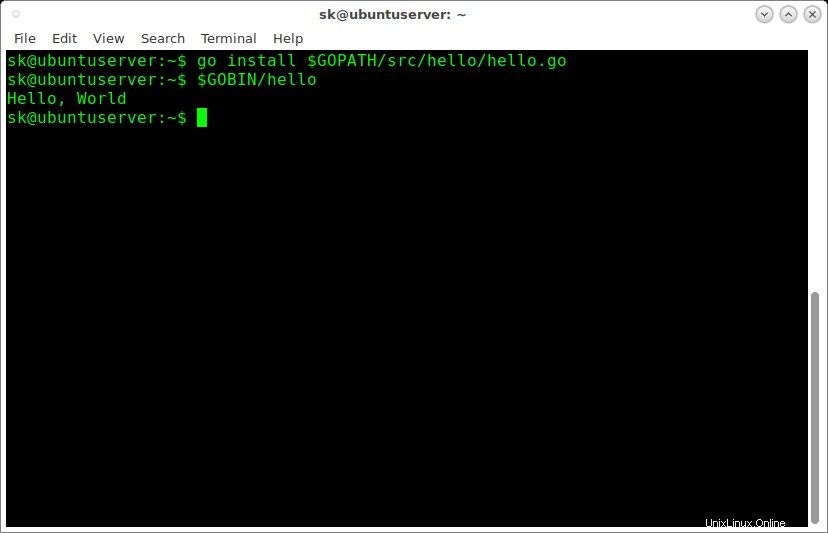
GolangのHelloWorldプログラム
おめでとうございます! Go言語を使用してサンプルプログラムを作成しました。詳細については、次のコマンドを実行してヘルプセクションを参照してください。
$ go help
また、詳細については、このガイドの最後にあるGo言語のドキュメントリンクを確認してください。 Go言語が不要になった場合は、goディレクトリ( / usr / local / go )を削除するだけでアンインストールできます。 。また、ワークスペースディレクトリも削除します。
それは今のところすべてです。このガイドでは、LinuxにGo言語をインストールする方法と、簡単なプログラムを構成およびコーディングする方法を学びました。